- 1. Quelle est cette fonctionnalité ?
- 2. Trame d'import de vos ressources
- 3. En pratique, comment créer de nouvelles ressources au sein d'une base de données existante ?
- 4. Pour aller plus loin
L'import de ressources est utile si l'on veut créer de nouvelles ressources en masse au sein d'une ou plusieurs bases de données.
1. Quelle est cette fonctionnalité ?
A l'aide d'Ermeo, vous pouvez importer de nouvelles ressources rapidement.
L'import de ressources se fait à l'aide d'un fichier Excel.
2. Trame d'import de vos ressources
Vous trouverez la trame d'import de vos ressources en pièce jointe de cet article.
Les colonnes suivantes doivent être obligatoirement présentes dans le fichier d'import.
Colonne | Présence de la valeur | Informations complémentaires |
code | Obligatoire si mise à jour de ressources / Optionnel si création de ressources | Comment obtenir des codes existants ?Exportez les ressources que vous souhaitez mettre à jour pour récupérer leur code. |
name | Obligatoire | Le nom de votre ressource. Deux ressources peuvent avoir le même nom (mais pas le code). |
parent (code) | Optionnel | Code de la ressource parente |
parent | Optionnel | Nom de la ressource parente |
database (code) | Obligatoire | Code la base de données |
database | Optionnel | Nom la base de données |
attributs | Optionnel |
- Les attributs de ressources doivent déjà exister sur la plateforme. L'orthographe du nom d'attribut doit être exactement la même sur le fichier d'import.
- Les valeurs d'attributs doivent respecter la typologie de l'attribut défini sur la plateforme. Si l'attribut est de type "nombre", toutes les valeurs doivent être numériques uniquement.
3. En pratique, comment créer de nouvelles ressources au sein d'une base de données existante ?
Mise en contexte : Imaginons une entreprise qui veut importer 100 moteurs au sein d'une base de données "Moteurs". La base de données "Moteurs" possèdent les attributs : puissance, couple et marque.
Il serait trop long de créer ces ressources un par un dans la base de données. Nous allons ainsi procéder à un import de ressources.
1. Créer une premiere ressource manuellement afin de récupérer une trame d'import. La ressource crée doit être inclus dans la base de données "Moteurs" et aura les attributs suivants : puissance, couple et marque.
2. Exporter cette ressource.

3. Le fichier Excel est téléchargé. Vous avez désormais en votre possession le fichier d'import. Il ne reste plus qu'à remplir
4. Remplissez votre fichier Excel.
- Laisser la colonne “code” vide pour les ressources devant être crées.
- Dans la colonne “name”, définissez les noms de vos moteurs.
- Dans la colonne "database", reporter le code de la base de données "Moteurs".
- Laisser les colonnes “parent code” et “parent” vides.
- Remplissez les colonnes Puissance, Couple et Marque avec des données.
5. Retournez dans l'onglet Base de données. Cliquer sur la base de données Moteurs puis sur Importer.

6. Sélectionnez votre fichier Excel. Vous pouvez vérifier la correspondance entre les attributs du fichier Excel et les attributs se trouvant sur votre plateforme Ermeo.
Le message "colonne doit rester vide" vous indique que de nouvelles ressources vont être crées.

7. Cliquer sur Suivant. Les ressources vont être importées.
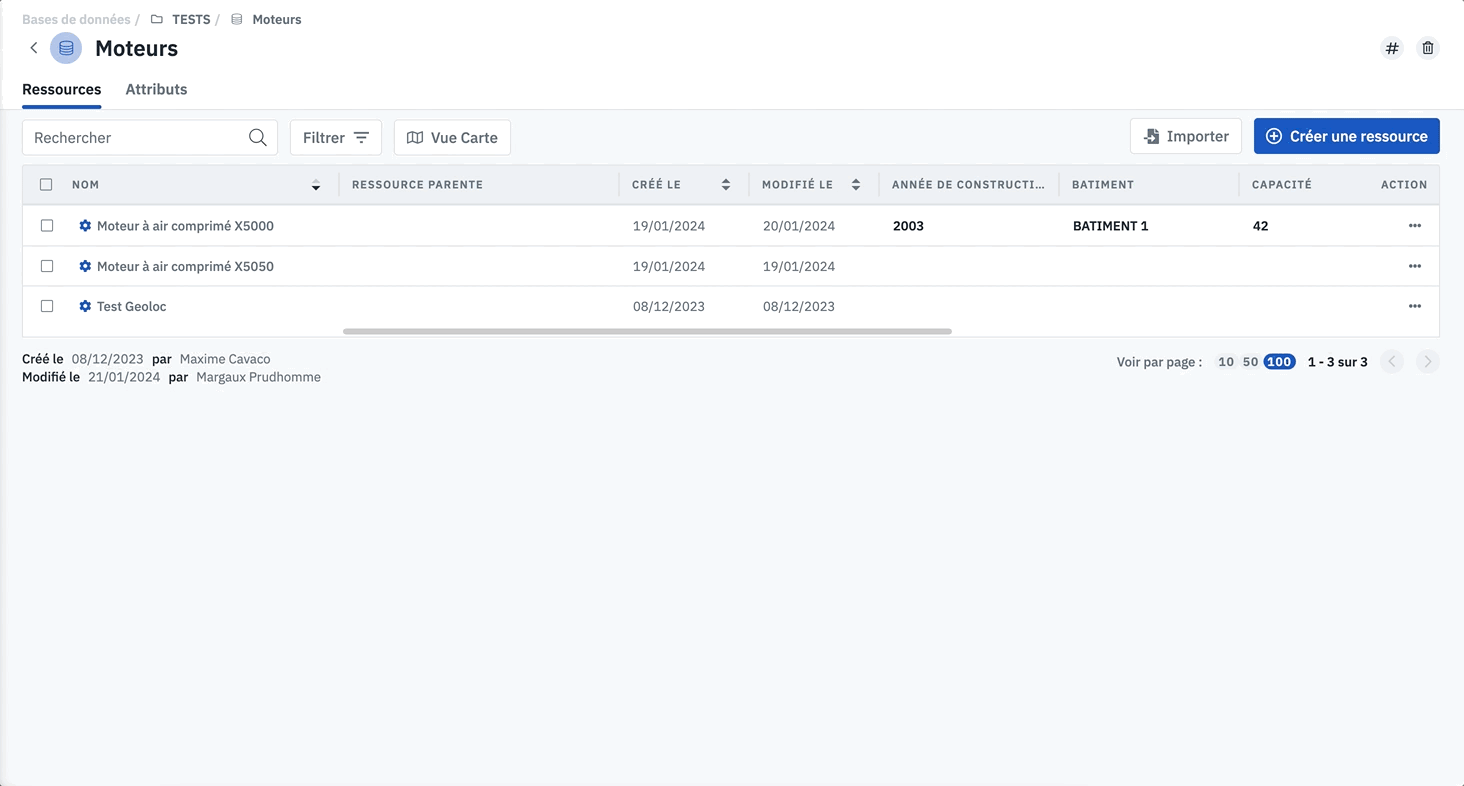
En cas d'erreurs, un fichier d'erreurs est généré. Au sein de ce fichier se trouve les ressources n'ayant pas pu être créées. Les ressources en erreurs se trouve surlignées en rouge. Vous pouvez télécharger ce fichier et faire des modifications dessus. Ensuite, vous pouvez le réimporter.
4. Pour aller plus loin
- Dans le fichier d'erreurs, on peut placer la souris sur la colonne rouge afin de visualiser un descriptif de l'erreur.
- Durant un import (ressources ou interventions), à l'aide d'un fichier Excel, l'import est fait du haut du fichier vers le bas du fichier. Premièrement, la ligne 1 du fichier est importée, puis la ligne 2 est importée, puis la ligne 3 etc.
- Au sein de la page Imports/Exports, vous aurez un résumé des imports effectuées jusqu'ici.
- A l'aide des imports, vous pouvez mettre à jour des ressources existantes.

- Questions supplémentaires sur l’import des ressources
- Il n'est pas possible d'annuler un import en cours de progression.
- Il n’est pas possible d’importer des photos dans le fichier d’import de valeurs de ressources.
Notes
- Questions supplémentaires sur l’import des ressources
- Exemple de fichier d’import: